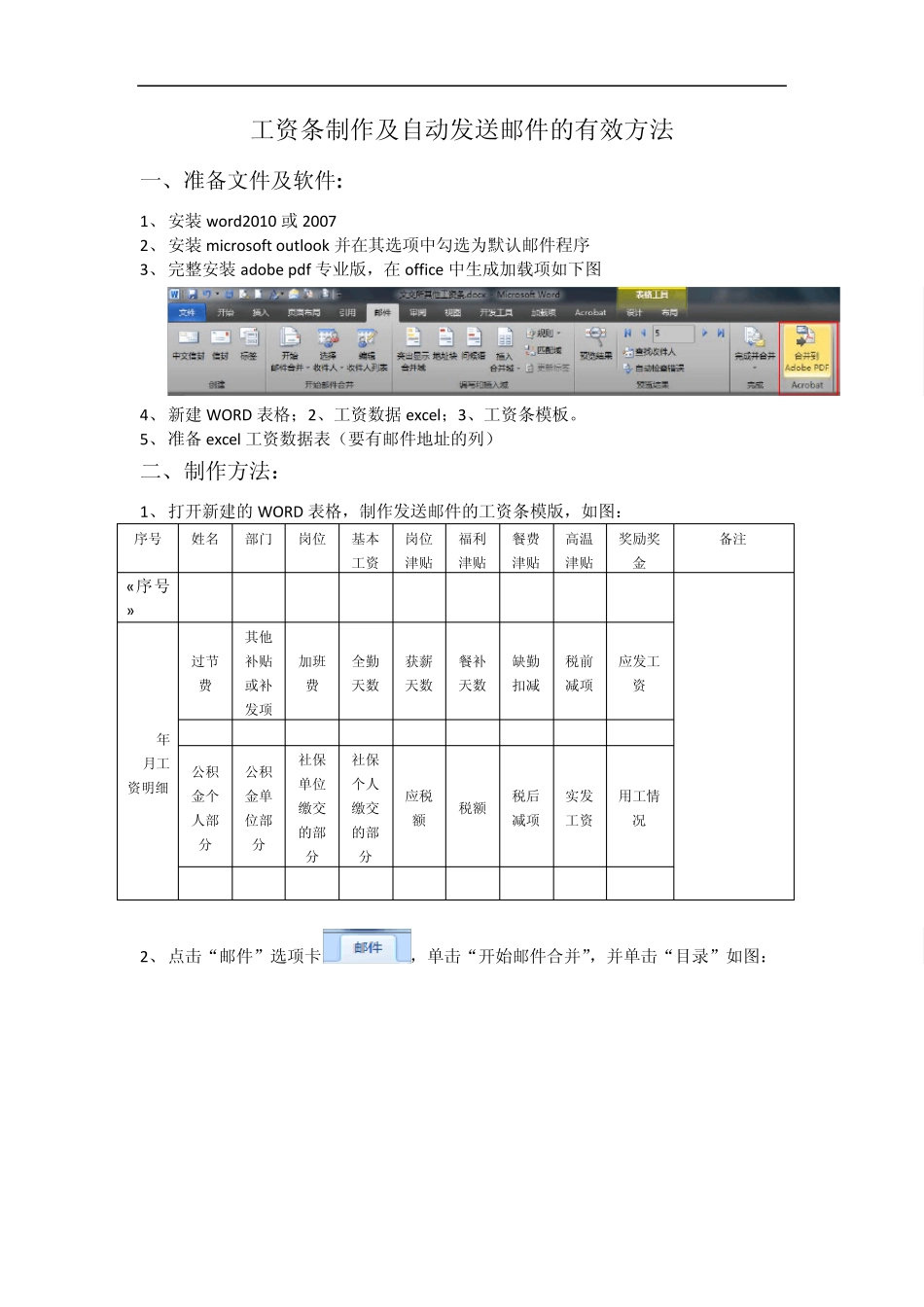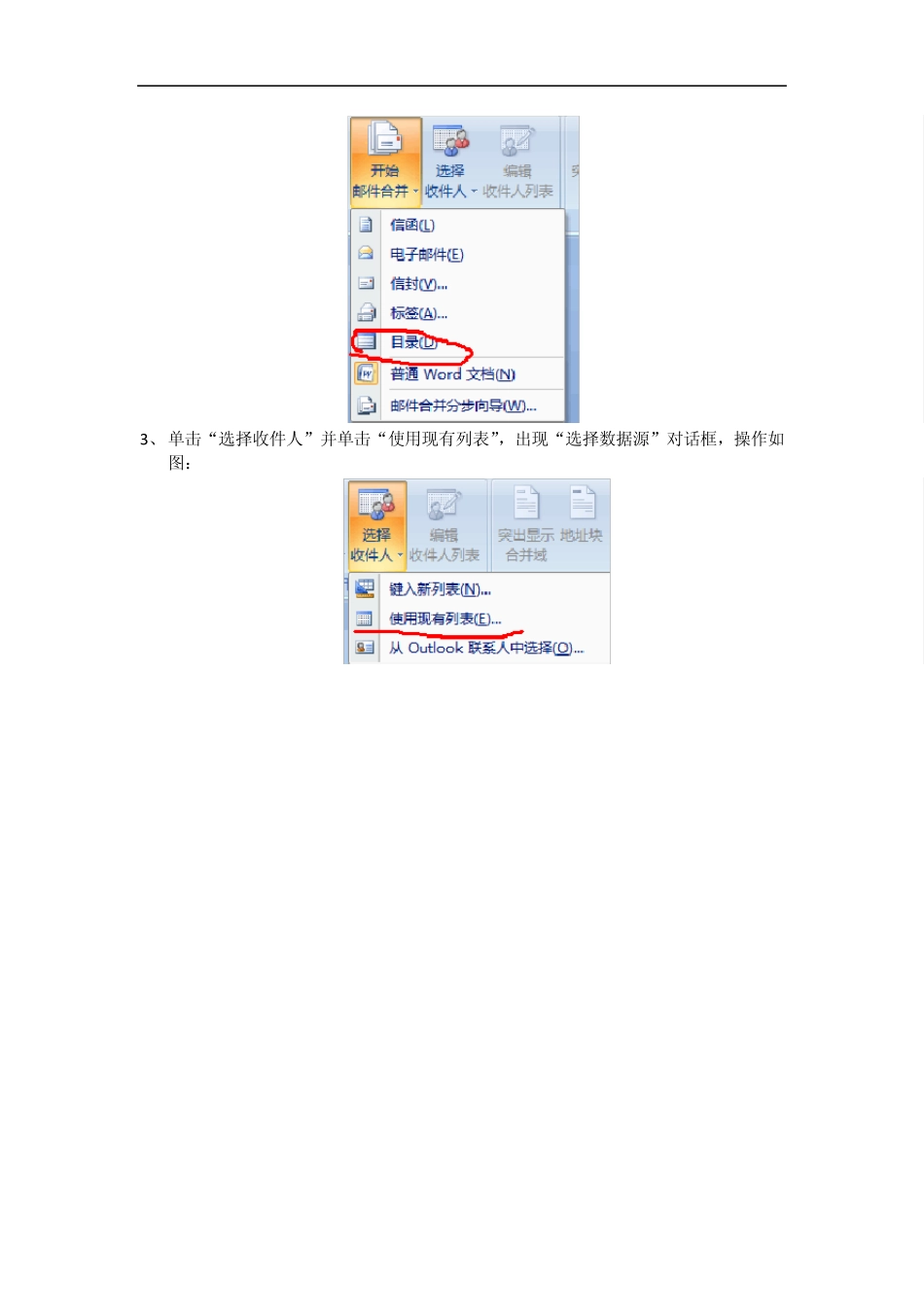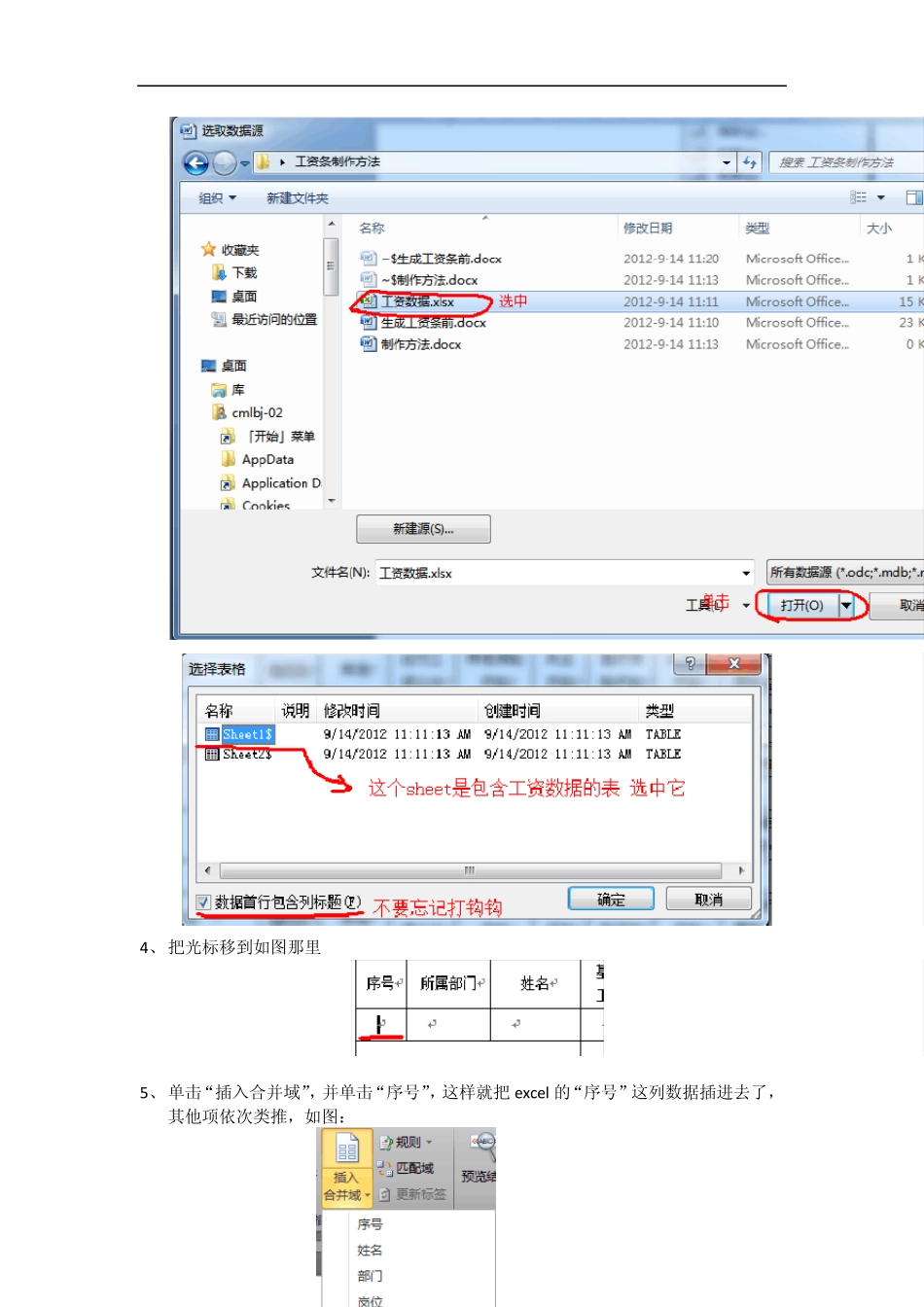工资条制作及自动发送邮件的有效方法 一、准备文件及软件: 1、 安装 word2010 或 2007 2、 安装 microsoft outlook 并在其选项中勾选为默认邮件程序 3、 完整安装 adobe pdf 专业版,在 office 中生成加载项如下图 4、 新建 WORD 表格;2、工资数据 excel;3、工资条模板。 5、 准备 excel 工资数据表(要有邮件地址的列) 二、制作方法: 1、 打开新建的 WORD 表格,制作发送邮件的工资条模版,如图: 序号 姓名 部门 岗位 基本工资 岗位津贴 福利津贴 餐费津贴 高温津贴 奖励奖金 备注 « 序号» 2012年11月工资明细 过节费 其他补贴或补发项 加班费 全勤天数 获薪天数 餐补天数 缺勤扣减 税前减项 应发工资 公积金个人部分 公积金单位部分 社保单位缴交的部分 社保个人缴交的部分 应税额 税额 税后减项 实发工资 用工情况 2、 点击“邮件”选项卡,单击“开始邮件合并”,并单击“目录”如图: 3 、 单击“选择收件人”并单击“使用现有列表”,出现“选择数据源”对话框,操作如图: 4、 把光标移到如图那里 5、 单击“插入合并域”,并单击“序号”,这样就把ex cel 的“序号”这列数据插进去了,其他项依次类推,如图: 生成以下目录 序号 姓名 部门 岗位 基本工资 岗位津贴 福利津贴 餐费津贴 高温津贴 奖励奖金 备注 «序号» « 姓名» « 部门» « 岗位» « 基本工资» « 岗位津贴» « 福利津贴» « 餐费津贴» « 高温津贴» « 奖励奖金» «备注» 2012年11月工资明细 过节费 其他补贴或补发项 加班费 全勤天数 获薪天数 餐补天数 缺勤扣减 税前减项 应发工资 « 过节费» « 其他补贴或补发项» « 加班费» « 全勤天数» « 获薪天数» « 餐补天数» « 缺勤扣减» « 税前减项» « 应发工资» 公积金个人部分 公积金单位部分 社保单位缴交的部分 社保个人缴交的部分 应税额 税额 税后减项 实发工资 用工情况 « 公积金个人部分» « 公积金单位部分» « 社保单位缴交的部分» « 社保个人缴交的部分» « 应税额» « 税额» « 税后减项» « 实发工资» « 用工情况» 6、 生成打印工资条的方法(如需直接发送邮件到邮箱请跳过此条直接操作下面第9 条) 点击“完成并合并”,并单击“编辑单个文档”,出现“合并到新文档”对话框,如 图:...